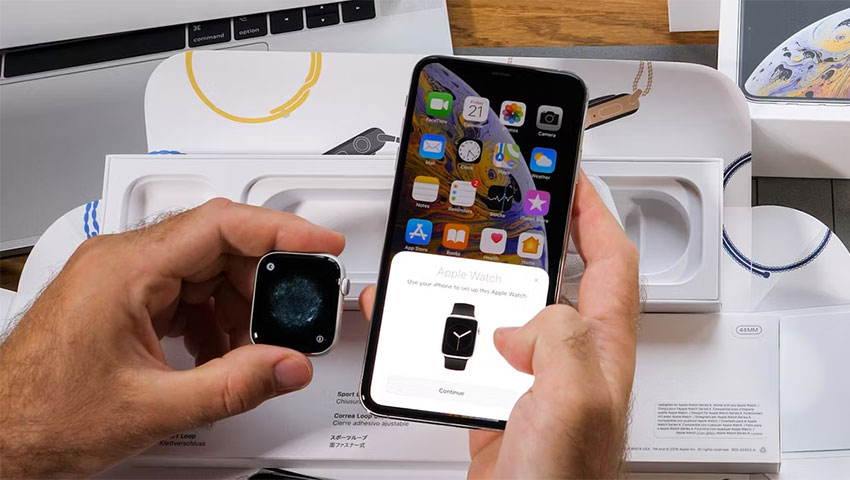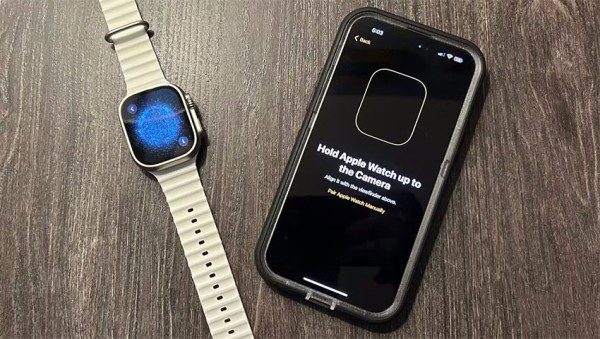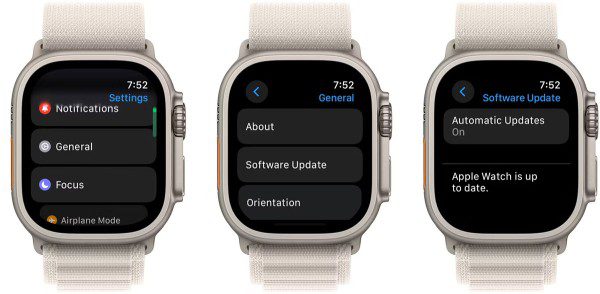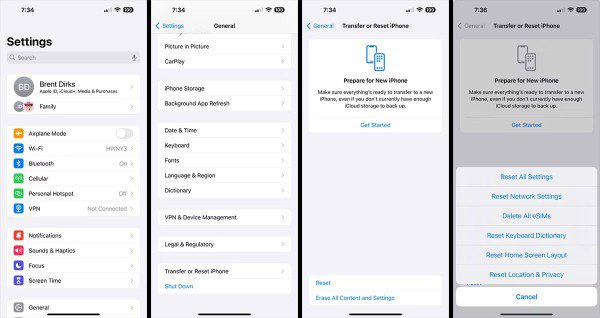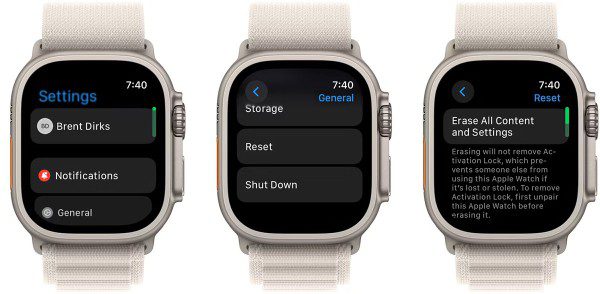ساعتهای اپل واچ از محبوبیت بسیاری در نزد کاربران سراسر جهان برخوردار هستند و به واسطه سازگاری ایدهآلی که با گوشیهای آیفون دارند، یک ابزار مکمل بسیار مناسب و جذاب برای این گوشیها محسوب میشوند. با این حال، ممکن است ارتباط بین اپل واچ و آیفون شما همیشه به آن شکلی که اپل در نظر گرفته، برقرار نشود. باگهای نرم افزاری و مشکلات اتصال ممکن است مانع از کارکرد مناسب این دو دستگاه با هم شوند. اگر نمیتوانید اپل واچ خود را با آیفون جفت کنید یا به آن متصل شوید، راه حلهایی را که در ادامه ذکر میکنیم، امتحان کنید. با ما در دیجی رو همراه باشید.
نحوه صحیح جفت کردن اپل واچ با آیفون
برای جفت کردن صحیح اپل واچ و آیفون، مطمئن شوید که هر دو دستگاه در نزدیکی هم قرار گرفته و حداقل تا 50 درصد شارژ داشته باشند. سپس، صبر کنید تا پنجرهای روی آیفون شما ظاهر شود که میگوید: «از آیفون خود برای تنظیم این اپل واچ استفاده کنید» (Use your iPhone to set up this Apple Watch). سپس برای شروع فرآیند، دکمه «ادامه» (Continue) را بزنید.
در این مرحله، یک صفحه جفت شدن روی آیفون و یک انیمیشن منحصر به فرد برای جفت شدن روی اپل واچ مشاهده خواهید کرد. دوربین آیفون خود را به سمت این انیمیشن جفت شدن بگیرید و آن را با منظرهیاب روی صفحه همراستا کنید. همچنین میتوانید با ضربه زدن روی نماد «i» در گوشه پایین سمت راست صفحه اپل واچ و دنبال کردن دستورالعملهای روی صفحه، دستگاهها را به صورت دستی جفت کنید.
پس از جفت کردن اپل واچ با آیفون، میتوانید سایر مراحل تنظیمات اولیه، مانند سفارشیسازی تنظیمات واچ او اس، ورود با شناسه اپل (Apple ID)، ایجاد رمز عبور، انتخاب برنامهها و موارد دیگر را طی کنید.
نحوه رفع مشکلات جفت شدن اپل واچ
اگر نمیتوانید اپل واچ خود را با آیفون جفت کنید، چند کار هست که میتوانید انجام دهید.
روی آیفون خود، انگشتتان را به پایین بکشید تا مرکز کنترل (Control Center) باز شود و مطمئن شوید که هم وای-فای و هم بلوتوث فعال هستند. شما برای برقراری ارتباط آیفون با اپل واچ به هر دو مورد نیاز دارید.
در طول فرآیند جفت شدن، صفحه اپل واچ باید کادر محاورهای تنظیمات را نشان دهد. اگر به جای آن صفحه ساعت معمولی را میبینید، باید ابتدا اپل واچ خود را «از حالت جفتشده خارج کنید» زیرا در حال حاضر با آیفون دیگری جفت شده است.
برای آماده کردن اپل واچ برای جفت شدن، در واچ او اس به مسیر «تنظیمات > عمومی > بازنشانی > پاک کردن تمام محتوا و تنظیمات» (Settings > General > Reset > Erase All Content and Settings) بروید.
5 راه حل برای زمانی که اپل واچ شما به آیفون وصل نمیشود
حتی پس از تکمیل فرآیند جفت شدن اولیه، ممکن است اپل واچ شما در اتصال به آیفون با مشکل مواجه شود. در اینجا کارهایی که باید انجام دهید تا این دستگاهها دوباره با هم ارتباط برقرار کنند، آورده شده است.
1. بررسی و اطمینان حاصل کنید که اپل واچ شما در حال حاضر به آیفون متصل نیست
برای اینکه مطمئن شوید اپل واچ شما به هیچ گوشی آیفونی متصل نیست، دکمه کناری آن را فشار دهید تا مرکز کنترل (Control Center) باز شود.
اگر نماد «X» قرمز رنگی در بالای صفحه اپل واچ خود میبینید، به این معنی است که به گوشی آیفون متصل نیست. در حالی که روی همان صفحه هستید، مطمئن شوید که وای-فای روشن است. سپس به آیفون خود بروید و مطمئن شوید که در گوشی هم بلوتوث و وای-فای روشن است.
2. اپل واچ و آیفون خود را راهاندازی مجدد کنید
اقدام بعدی که میتوانید انجام دهید، راهاندازی مجدد یا ریستارت کردن هر دو دستگاه اپل واچ و آیفون است.
روی اپل واچ، تاج دیجیتال و دکمه کناری را به طور همزمان به مدت 10 ثانیه نگه دارید تا لوگوی اپل را ببینید (تاج دیجیتال در ساعت اپل واچ یک دکمه چرخشی است که در کناره سمت راست دستگاه قرار دارد). سپس، صبر کنید تا صفحه اصلی ساعت ظاهر شود.
سپس زمان آن است که به سراغ آیفون خود بروید. روی هر مدل آیفون مدرنی که دارای بریدگی یا جزیره پویا است، دکمه کناری و یکی از دکمههای صدا را به طور همزمان فشار دهید و نوار لغزنده خاموش کردن را به سمت راست بکشید. سپس، دکمه کناری را دوباره فشار داده و کمی نگه دارید تا گوشی روشن شده و لوگوی اپل را ببینید.
3. بررسی وجود بهروزرسانی نرم افزاری
اگر همچنان قادر به اتصال اپل واچ به آیفون نیستید، اطمینان حاصل کنید که هر دو دستگاه، یعنی اپل واچ و آیفون، جدیدترین نسخه از سیستم عامل خود را اجرا میکنند.
برای بررسی وجود بهروزرسانی نرم افزاری در اپل واچ، در سیستم عامل واچ او اس به بخش Settings > General > Software Update مراجعه کنید. به همین ترتیب، میتوانید با رفتن به بخش Settings > General > Software Update در آیفون، از بهروز بودن سیستم عامل آن اطمینان حاصل کنید.
4. بازنشانی تنظیمات شبکه آیفون
گام دیگری که در صورت عدم برقراری ارتباط یا جفت شدن اپل واچ با آیفون میتوانید بردارید، بازنشانی تنظیمات شبکه در آیفون است. با انجام این کار، اطلاعات موجود روی آیفون شما پاک نخواهد شد، اما همه تنظیمات مرتبط با شبکه، مانند رمزهای عبور وای-فای و اتصالات ذخیره شده بلوتوث، به مقادیر پیشفرض کارخانه بازگردانده میشوند.
در آیفون خود، به بخش «تنظیمات» (Settings) مراجعه کرده و سپس وارد بخش «عمومی» (General) شوید. حال، گزینه Transfer or Reset iPhone را در انتهای لیست انتخاب کنید. با ضربه زدن روی «تنظیم مجدد» (Reset)، گزینههای دیگری نمایان میشود که از میان آنها میتوانید «بازنشانی تنظیمات شبکه» (Reset Network Settings) را انتخاب کنید. اگر رمزی از شما درخواست شد، رمز عبور آیفون خود را وارد نمایید.
5. بازنشانی اپل واچ
به عنوان آخرین راه حل پیشنهادی که روشی جدیتر محسوب میشود، میتوانید اپل واچ خود را از حالت جفتشدگی با آیفون خارج کرده و مجدداً جفت نمایید. برای شروع این فرآیند، در واچ او اس به بخش «تنظیمات» (Settings) رفته و وارد قسمت «عمومی» (General) شوید. در این قسمت، به پایین صفحه اسکرول کرده و گزینه «بازنشانی» (Reset) را انتخاب کنید. سپس، روی «پاک کردن همه محتوا و تنظیمات» (Erase All Content and Settings) ضربه بزنید.
نکته: برای تکمیل این فرآیند، لازم است قفل فعالسازی اپل واچ خود را غیرفعال کنید.
پس از پاک کردن کامل اپل واچ، دوباره برای برقراری اتصال با آیفون خود اقدام کنید. در صورت موفقیت، میتوانید آن را به عنوان یک دستگاه کاملاً جدید تنظیم کرده و یا از طریق پشتیبانگیری قبلی که در طی فرآیند تنظیم اولیه انجام دادهاید، آن را بازیابی نمایید.
همانطور که مشاهده کردید، حتی در صورت بروز مشکلات ارتباطی در اپل واچ، تنها با انجام چند مرحله ساده میتوانید این دستگاه پوشیدنی را مجدداً راهاندازی کرده و به کارکرد عادی خود بازگردید.